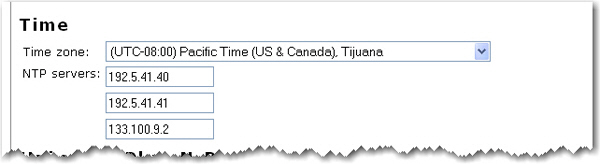
Strona Device (Urządzenie) pozwala uzyskać dostęp do podstawowych ustawień routera i przeprowadzić funkcje administracyjne.
Ustawienie Time (Czas) routera ma wpływ na skonfigurowane reguły zapory firewall. W przypadku korzystania z reguł zapory firewall, zaleca się ustawienie serwera NTP (Network Time Protocol — Protokół czasu sieciowego) i określenie strefy czasowej.
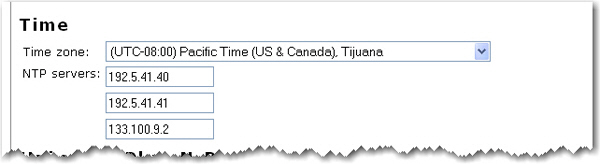
Aby wybrać strefę czasową, skorzystaj z menu Time zone (Strefa czasowa) .
W polach NTP servers (Serwery NTP) wprowadź adres domeny lub adres IP serwerów NTP, które mają być używane.
Aby włączyć lub wyłączyć funkcję Universal Plug-N-Play, odpowiednio zaznacz lub usuń zaznaczenie pola wyboru Universal Plug-N-Play. Po dokonaniu zmian kliknij przycisk Save (Zapisz), aby zastosować nowe ustawienia.
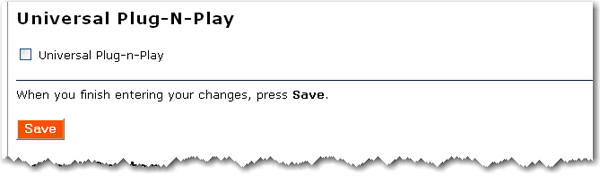
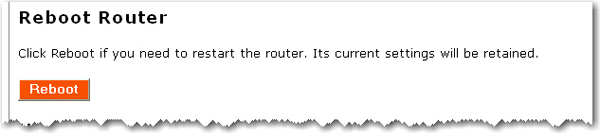
Jeśli router nie działa poprawnie, można go uruchomić ponownie, klikając przycisk Reboot (Uruchom ponownie).
Na stronie internetowej firmy USRobotics mogą być dostępne aktualizacje oprogramowania sprzętowego pozwalające zaktualizować urządzenie o nowe lub udoskonalone funkcje. W przypadku problemów z urządzeniem, można sprawdzić dostępność aktualizacji oprogramowania.
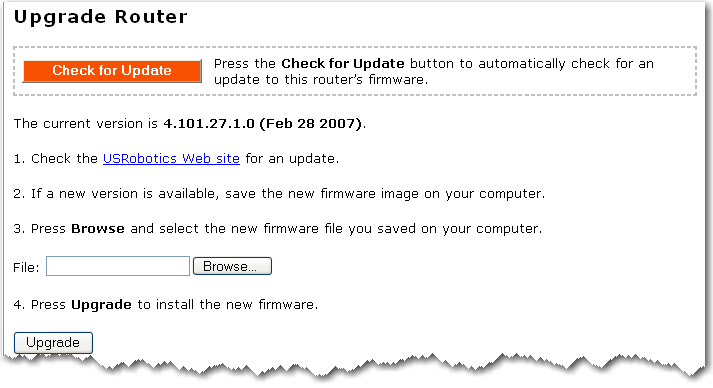
Aby wyszukać najnowszą wersję oprogramowania sprzętowego na stronie internetowej www.usr.com, kliknij przycisk Check for Update (Sprawdź dostępność aktualizacji), a następnie zapisz plik aktualizacji w komputerze.
Kliknij przycisk Browse (Przeglądaj), aby zlokalizować i wybrać nowy plik oprogramowania sprzętowego.
Kliknij przycisk Upgrade (Aktualizuj), aby rozpocząć proces aktualizacji.
Podczas aktualizacji ustawień router może zostać odłączony od Internetu i podłączony ponownie. Po zakończeniu procesu zostanie wyświetlona prośba o ponowne zalogowanie do routera.
Na stronie Status (Stan) powinna być widoczna nowa wersja oprogramowania sprzętowego. Jeśli nowa wersja oprogramowania sprzętowego nie jest wyświetlona, powtórz procedurę aktualizacji.
W dowolnym czasie można skorzystać z funkcji Back Up Settings (Tworzenie kopii zapasowej ustawień) w celu zapisania pliku kopii zapasowej aktualnej konfiguracji routera. Szczególnie istotne to jest przed dokonaniem znacznych zmian w konfiguracji routera, a także po pomyślnie zastosowanych zmianach.

Aby zapisać ustawienia:
Wybierz opcję Back Up (Utwórz kopię zapasową).
Pojawi się następujące okno. Kliknij przycisk Save (Zapisz).
Przejdź do lokalizacji, w której chcesz zapisać plik kopii zapasowej i kliknij przycisk Save (Zapisz).
Po utracie ustawień lub ich zmianie w sposób uniemożliwiający prawidłowe funkcjonowanie routera można przywrócić zapisane ustawienia z kopii zapasowej. Jeśli nie został wcześniej utworzony plik kopii zapasowej, jedynym wyjściem może być przywrócenie domyślnych ustawień fabrycznych.
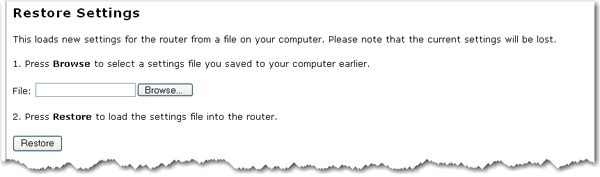
Przejdź do lokalizacji pliku kopii zapasowej, a następnie kliknij przycisk Open (Otwórz).
Na stronie konfiguracji routera kliknij przycisk Restore (Przywróć).
Aby przywrócić ustawienia fabryczne routera, kliknij przycisk Reload (Załaduj ponownie). Po przywróceniu fabrycznych ustawień routera wszystkie aktualne ustawienia zostaną utracone. W przypadku zapomnienia hasła dostępu do routera, należy przywrócić ustawienia fabryczne routera, naciskając znajdujący się na routerze przycisk Reset, a następnie ponownie skonfigurować router.

Fabryczne ustawienia routera można także przywrócić, naciskając znajdujący się na routerze przycisk Reset. Naciśnij i przytrzymaj przez 7 sekund przycisk Reset na routerze.